Win11触摸板怎么禁用 ?Win11笔记本关闭触摸板方法
[windows11] Win11触摸板怎么禁用 ?Win11笔记本关闭触摸板方法Win11触摸板怎么禁用 ?本文就为大家带来了Win11笔记本关闭触摸板方法,需要的朋友一起看看吧... 22-04-29
笔记本上的触摸板,就相当于鼠标,可有的用户想关闭触摸板,在接入鼠标的时候,这篇文章以win11为例,给大家分享的笔记本关闭触摸板方法。

1、首先,右键点击任务栏空白处,然后选择任务栏设置;
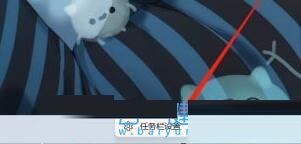
2、打开的windows 设置窗口,左侧边栏,点击蓝牙和其他设备;
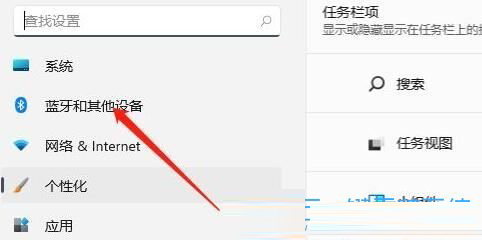
3、然后右侧,找到并点击触摸板(点击、手势、滚动、缩放);
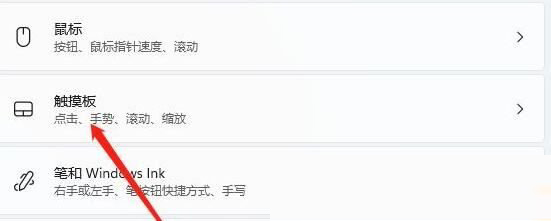
4、相关设置下,点击更多触摸板设置(指针图标和可见性);
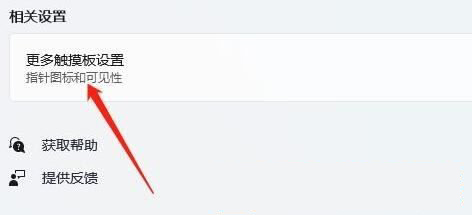
5、最后,勾选“插入外置 usb 指向装置时禁用”,再点击确定即可;
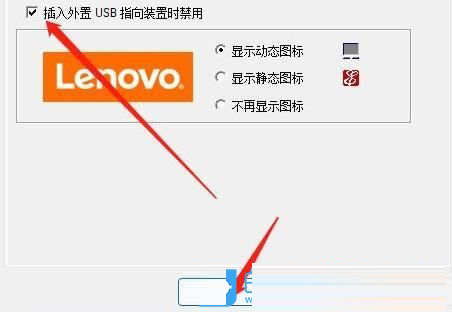
以上就是win11笔记本关闭触摸板|win11触摸板怎么禁用文章,希望对大家有所帮助,更多相关内容请继续关注代码网。
相关文章:
-
[windows10] win10系统开始菜单点击没反应是怎么回事?五种方法帮你解决这篇文章主要介绍了win10系统开始菜单点击没反应是怎么回事?五种方法帮你解决的相关资料,需要的…
-
-
[windows10] win10怎么永久关闭自动更新系统?win10彻底关闭自动更新方法这篇文章主要介绍了win10怎么永久关闭自动更新系统?win10彻底关闭自动更新方法的相关…
-
[windows10] win10每次打开应用总是弹出是否允许更改怎么解决这篇文章主要介绍了win10每次打开应用总是弹出是否允许更改怎么解决的相关资料,需要的朋友可以参考下本文详…
-
-
[windows11] Win11文件夹里有却搜索不到的解决办法明明文件夹里有这个文件,但却搜索不到是怎么回事呢?本文就为大家带来了详细的解决教程,需要的朋友一起看看吧... 22…
版权声明:本文内容由互联网用户贡献,该文观点仅代表作者本人。本站仅提供信息存储服务,不拥有所有权,不承担相关法律责任。
如发现本站有涉嫌抄袭侵权/违法违规的内容, 请发送邮件至 2386932994@qq.com 举报,一经查实将立刻删除。

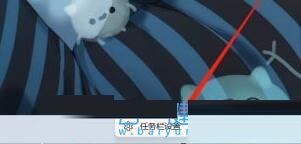
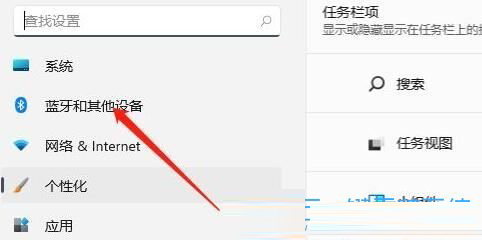
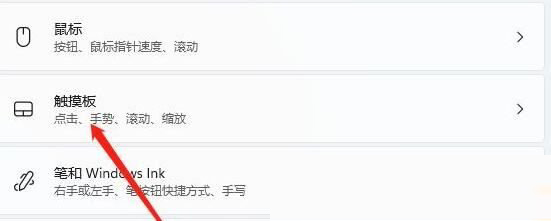
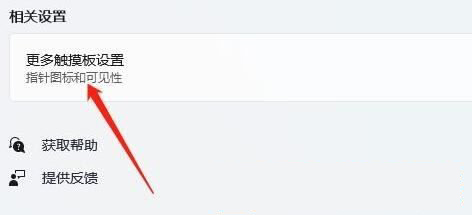
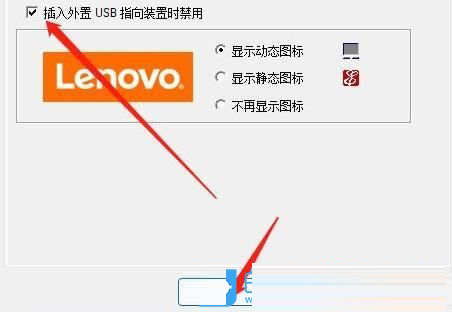

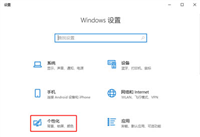

发表评论